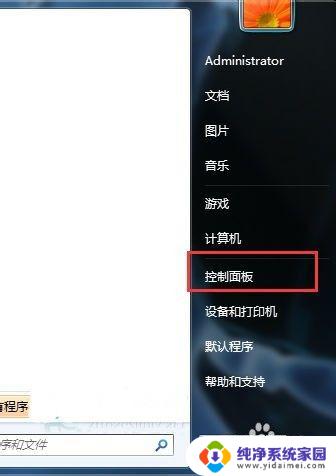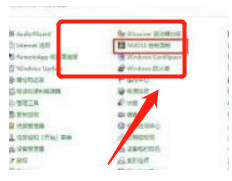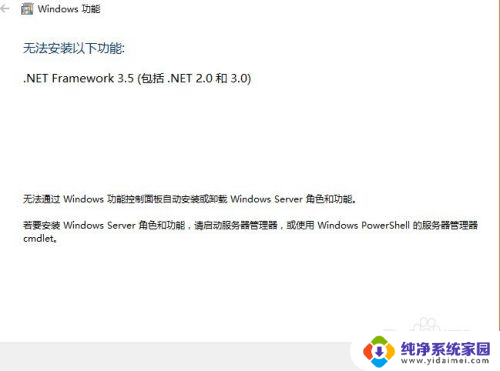win10右键无nvidia控制面板怎么安装 Win10如何添加NVIDIA控制面板到右键菜单
更新时间:2023-10-27 09:36:04作者:jiang
win10右键无nvidia控制面板怎么安装,在使用Windows 10操作系统时,有些用户可能会遇到一个令人困惑的问题:右键菜单中找不到NVIDIA控制面板,NVIDIA控制面板是一款功能强大的软件,它允许用户对NVIDIA显卡进行调整和优化。有些用户在安装了最新的NVIDIA驱动程序后,却无法在右键菜单中找到这个控制面板。对于这个问题,我们应该如何解决呢?本文将为您提供一些解决方法,帮助您将NVIDIA控制面板成功添加到右键菜单中。
步骤如下:
1.单击鼠标右键后,发现没有NVIDIA控制面板选项;
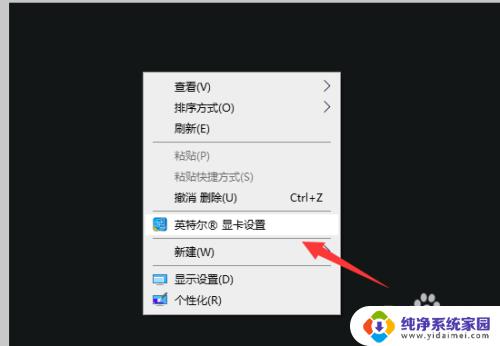
2.打开控制面板;
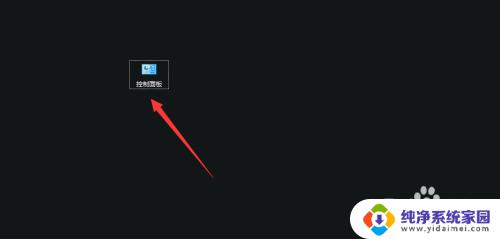
3.查看方式类别——外观和个性化;
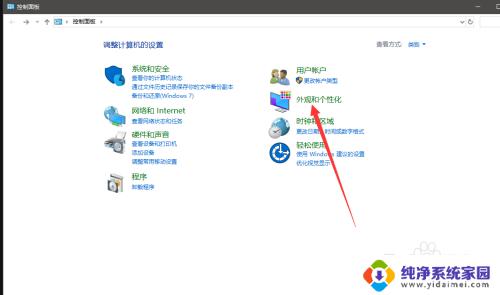
4.进入外观和个性化界面,点击NVIDIA控制面板;
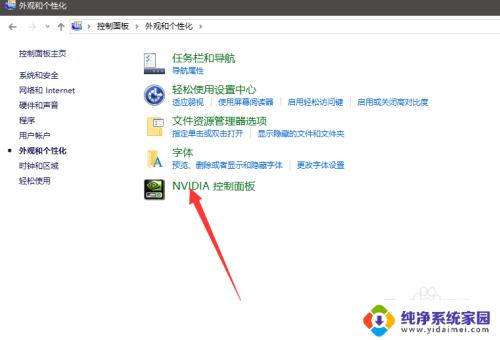
5.进入NVIDIA控制面板界面,点击桌面——勾选添加桌面上下文菜单;
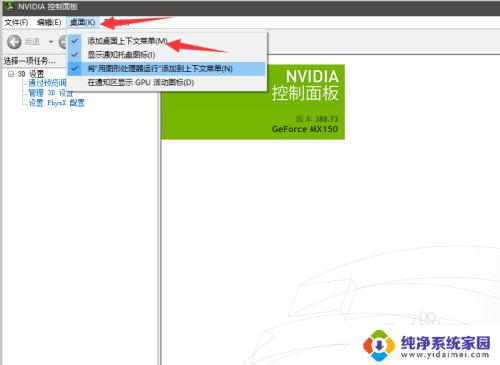
6.返回桌面,单击鼠标右键,NVIDIA控制面板添加成功。
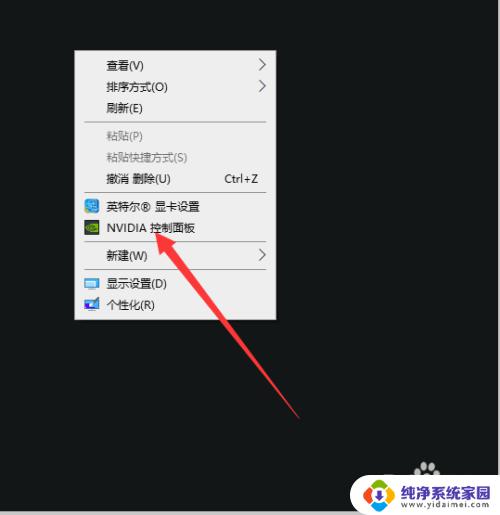
以上就是解决win10系统下没有nvidia控制面板的方法,如果你遇到了同样的问题,可以参照小编提供的方法来处理,希望这篇文章对你有所帮助。